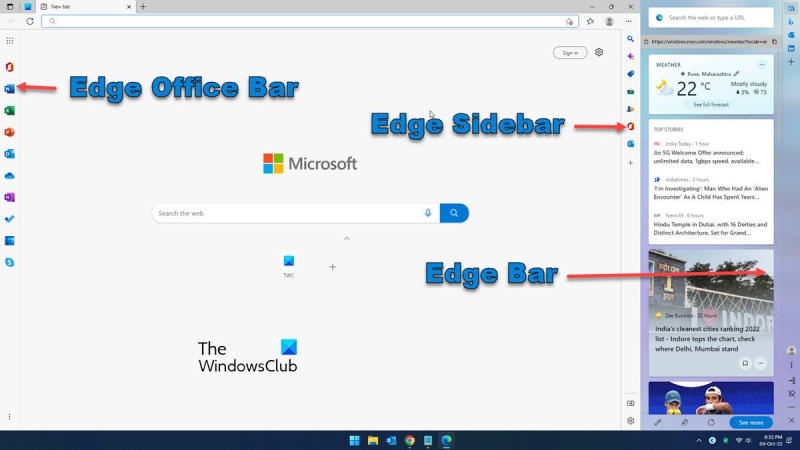Microsoft Edge는 Microsoft에서 개발한 웹 브라우저입니다. 2015년에 Windows 10 및 Xbox One용으로 처음 출시되었으며 2017년에는 Android 및 iOS용으로 출시되었습니다. Edge는 Chromium 웹 브라우저를 기반으로 하며 Internet Explorer의 후속 제품으로 간주할 수 있습니다. Edge 브라우저에는 몇 가지 고유한 기능이 있으며 그 중 하나는 Edge 바입니다. Edge bar는 브라우저 창 상단에 표시되는 도구 모음입니다. 여기에는 주소 표시줄, 검색 표시줄 및 기타 컨트롤이 포함됩니다. Edge 사이드바는 브라우저 창의 왼쪽에 표시되는 패널입니다. 여기에는 자주 방문하는 웹 사이트, 방문 기록 및 즐겨찾기에 대한 바로 가기가 포함됩니다. Edge 오피스 바는 Office 애플리케이션 창 상단에 표시되는 도구 모음입니다. 여기에는 파일 열기, 저장 및 인쇄를 위한 컨트롤이 포함됩니다. 그렇다면 엣지바, 엣지 사이드바, 엣지 오피스바의 차이점은 무엇일까요? Edge bar는 Edge 브라우저에 고유하며 다른 브라우저에서는 찾을 수 없습니다. Edge 사이드바는 Edge에만 고유하며 다른 브라우저에서는 찾을 수 없습니다. Edge 사무실 표시줄은 Office 응용 프로그램에 고유하며 다른 응용 프로그램에서는 찾을 수 없습니다.
이번 포스팅에서는 그 차이점에 대해 알아보도록 하겠습니다. 에지 밴드 , 가장자리 측면 패널, 그리고 프론티어 오피스 바 , 기능 및 Windows 11의 Microsoft Edge 브라우저에서 사용하는 방법. 또한 켜고 끄는 방법도 보여줍니다.

Microsoft는 사용자가 Edge 브라우저를 사용하도록 지속적으로 노력하고 있습니다. 그리고 이와 관련하여 Edge에 많은 기능을 추가합니다. Microsoft는 최근 Edge에 3가지 유형의 서비스 패널을 추가했습니다. 기본적으로 멀티태스킹을 돕는 데 목적이 있지만 기본 목적이나 이러한 밴드 간의 차이점을 모르면 압도적이거나 혼란스러워 보일 수 있습니다. 이 게시물에서는 Edge Bar, Edge Sidebar 및 Edge Office Bar로 알려진 3가지 패널의 차이점에 대해 설명합니다.
이 표시줄에 액세스하려면 Edge 브라우저를 최신 버전으로 업데이트했는지 확인하세요.
Microsoft Edge 바란 무엇입니까?
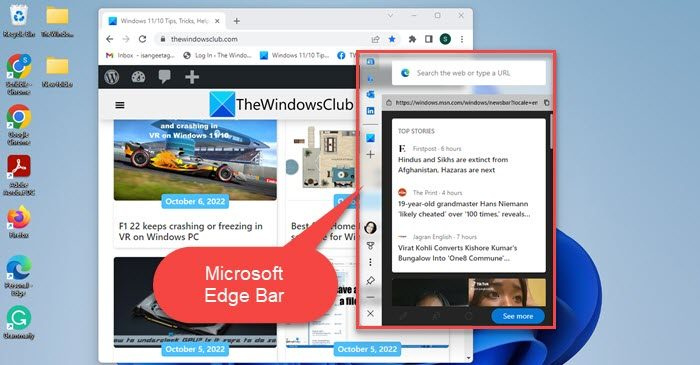
패널 마이크로소프트 엣지 전체 화면 브라우저 창을 열지 않고도 웹 검색, 이메일 확인, 날씨 확인, 뉴스 읽기 등을 할 수 있는 독립형 패널입니다. 그것은 당신을 위한 미니 브라우저처럼 작동합니다. 브라우저 탭 사이를 전환할 때뿐만 아니라 Windows 11/10 PC에서 애플리케이션 사이를 전환할 때도 열려 있습니다.
Edge Bar는 기본적으로 비활성화되어 있습니다. 브라우저 설정 페이지에서 활성화할 수 있습니다. 선택하다 막대의 가장자리 왼쪽 창에서 다음을 클릭합니다. Edge 패널 열기 Windows PC에서 Edge 패널을 시작합니다. 에게 Edge 패널 비활성화 , 패널 하단에 있는 십자 아이콘(x)을 클릭하기만 하면 됩니다.
Edge Bar 주요 기능
- 미니 브라우저처럼 작동하여 PC에서 다른 응용 프로그램을 사용하는 동안 웹 서핑을 할 수 있습니다.
- 3가지 레이아웃 검색 전용, 수직 레이아웃 및 고정된 레이아웃 중에서 선택합니다.
검색만 레이아웃은 미니멀한 형태의 Edge 패널을 보여줍니다.
수직 배열 패널을 데스크톱 화면 어디에서나 이동할 수 있는 부동 수직 창으로 바꿉니다.
고정된 레이아웃 Windows의 Snap Assist 기능을 모방합니다. Edge 바를 고정하면 데스크탑 공간을 차지하여 동시에 열려 있는 다른 앱의 크기를 조정합니다. - 다른 앱이 열려 있을 때 수직 레이아웃에서 Edge 패널에 빠르게 액세스하는 데 사용할 수 있는 플로팅 버튼입니다.
- Outlook 또는 LinkedIn 계정에 빠르게 액세스할 수 있습니다.
- 빠른 액세스를 위해 더 많은 웹사이트를 Edge 표시줄에 추가하세요.
Microsoft Edge 사이드바란 무엇입니까?
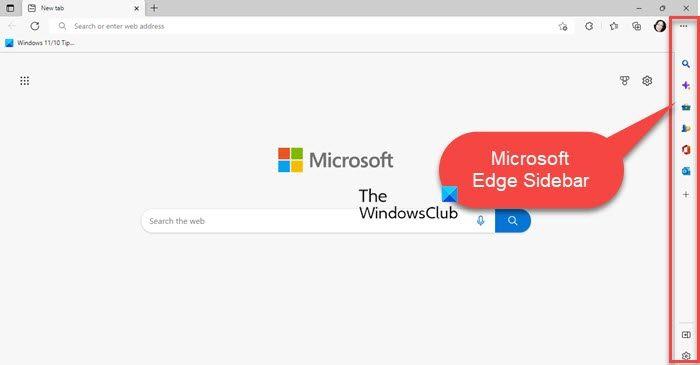
로그인하려면 스카이프 자바 스크립트가 필요합니다.
Microsoft Edge 사이드바 당신에게 준다 액세스 일부 중요한 도구 무엇 멀티태스킹을 도와주세요 Edge 브라우저를 사용하는 동안. 켜면 나타납니다 브라우저 우측에 창문.
예를 들어 기사를 읽고 있는데 단어의 의미를 모르는 경우 새 탭을 열고 의미를 Google에 검색한 다음 기본 탭으로 돌아갈 수 있습니다. 마찬가지로, 이미 무언가를 하고 있을 때 일부 수학(단위 변환 또는 기본 덧셈/뺄셈)을 해야 하는 경우 새 탭을 열어야 합니다. 어떤 식으로든 동시에 여러 작업을 수행하기 위해 탭 사이를 전환하게 됩니다. Edge 사이드바는 다음을 제공하여 이 제한을 제거합니다. '병렬' 미니 브라우저 액세스 다음과 같은 몇 가지 유용한 도구에 액세스할 수 있습니다. 찾다 도구, 계산자 도구, 역자 도구와 단위 변환 도구.
Edge 사이드바를 활성화 또는 비활성화하는 것은 매우 간단합니다. 이 기능을 켜려면 브라우저 창의 오른쪽 상단 모서리에 있는 '설정 및 기타' 아이콘(가로 점 3개)을 클릭하고 아래로 스크롤하여 찾아보세요. 사이드바 표시 , 클릭하십시오. 당신은 또한 사용할 수 있습니다 Ctrl+Shift+/ 핫키. 동일한 단계에 따라 사이드바를 비활성화하거나 아이콘을 클릭합니다. 사이드바 숨기기 패널 하단에 표시되는 아이콘입니다.
Microsoft Edge 사이드바의 주요 기능
- 현재 브라우저 탭을 떠나지 않고도 멀티태스킹을 할 수 있도록 도와주는 도구 목록이 포함되어 있습니다.
- 탭 사이를 전환하는 동안 열려 있습니다.
- Bing 검색 엔진을 사용하여 웹을 검색합니다.
- 연 웹 페이지에 대해 자세히 알아보십시오.
- 다양한 캐주얼 및 아케이드 게임에 무료로 액세스할 수 있습니다.
- 세계 시계, 계산기, 번역기, 사전 및 기타 유용한 도구에 액세스하십시오.
- Microsoft Office 응용 프로그램에 액세스합니다(다음 섹션에서 설명하는 Microsoft Office Edge 패널과 유사하게 작동).
- Outlook 이메일에 빠르게 액세스하세요.
Enterprise 버전의 Windows가 있거나 컴퓨터가 회사 정책에 따라 실행 중인 경우 사이드바를 이미 비활성화했는데도 사이드바가 계속 나타나는 문제가 발생할 수 있습니다. 이 경우 이러한 수정 사항을 사용하여 Edge Bar 열기 중지 .
읽다: Microsoft Edge에서 검색 사이드바를 추가하거나 제거하는 방법.
xiput1_3.dll 다운로드
Microsoft Edge Office Bar란 무엇입니까?
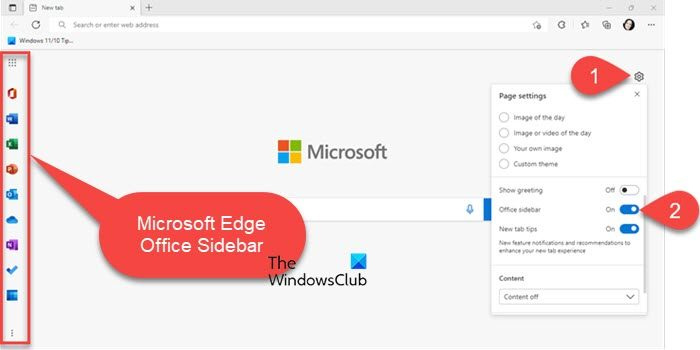
마이크로소프트 엣지 제어판 이것 탭 기능 그것은 당신을 허용 Microsoft 365 앱을 빠르게 실행 엣지 브라우저에서 이름에서 알 수 있듯이 Office Home, Word, Excel, PowerPoint, Outlook, OneDrive, OneNote, To Do, Calendar, Skype 등 Office의 웹 기반 생산성 앱에 액세스할 수 있습니다.
기본적으로 Office 표시줄은 Edge에서 비활성화되어 있습니다. 의 페이지 레이아웃 설정에서 활성화할 수 있습니다. 새 삽입 . 활성화되면 에 나타납니다. 탭의 왼쪽 . 그러면 할 수 있습니다 Edge 브라우저에서 Microsoft Office 365 애플리케이션을 빠르게 실행하는 데 사용 . 패널을 비활성화하려면 하단의 메뉴 아이콘(세로 점 3개)을 클릭하고 사이드바 숨기기 .
Microsoft Edge Office Bar의 주요 기능
- Edge 브라우저에서 다양한 Microsoft 365 앱 및 서비스에 대한 액세스를 제공합니다.
- 응용 프로그램 바로 가기는 브라우저 창 왼쪽의 리본에 나타납니다.
- 리본 상단에는 표시되는 앱의 이름을 표시하기 위해 리본을 확장하는 앱 시작 관리자 아이콘이 있습니다.
- Edge Office 패널을 숨기는 옵션을 표시하는 메뉴 아이콘이 리본 하단에 있습니다.
- 앱 바로 가기는 브라우저 탭에서 앱의 웹 버전을 시작하고 OneDrive에 저장된 문서에 대한 액세스를 제공합니다.
- 이것 전용 탭 기능 . 따라서 Edge 브라우저의 모든 새 탭에 대해 활성화해야 할 수 있습니다.
- 다크 모드를 지원하고 브라우저의 테마에 적응합니다.
여기에서 Edge Bar, Edge Sidebar 및 Edge Office Bar의 차이가 끝납니다. 여전히 의심스러운 점이 있으면 아래 의견란에 알려주십시오.
Microsoft Edge 사이드바란 무엇입니까?
Microsoft Edge 사이드바는 계산기, 언어 번역기, 인터넷 속도 테스터 등과 같은 많은 편리한 도구와 Outlook과 같은 일부 Office 앱에 대한 빠른 액세스를 제공하는 Edge 브라우저의 기능으로 집중력과 성능을 향상시킵니다. . 이러한 도구를 사용하면 단일 브라우저 탭에서 동시에 여러 작업을 수행할 수 있습니다. 또는 탭 사이를 전환할 때에도 사이드바를 사용하여 버튼 클릭 한 번으로 해당 앱을 시작할 수 있습니다.
Microsoft Edge 바란 무엇입니까?
Microsoft Edge 막대는 Edge 브라우저 앱을 열지 않고도 웹 서핑, 뉴스 읽기, 날씨 확인, 즐겨찾는 웹 사이트 액세스를 지원하는 Edge 브라우저의 미니 버전입니다. 이것은 데스크톱에서 다른 응용 프로그램으로 작업하는 동안 부동 창으로 계속 사용할 수 있는 독립 실행형 기능입니다. 또한 클릭 한 번으로 Edge Bar에 액세스할 수 있도록 모든 앱 위에 유지되는 '버튼'이 있습니다.
Edge 사이드바를 얻는 방법?
브라우저 설정 메뉴에서 Edge 사이드바를 활성화할 수 있습니다. 브라우저 창의 오른쪽 상단 모서리에 있는 점 세 개 아이콘을 클릭합니다. 아래로 스크롤 사이드바 표시 옵션을 클릭하십시오. 사이드바는 Edge 브라우저의 오른쪽에 나타납니다.
더 읽어보기: Microsoft Edge에서 시각적 검색을 활성화 또는 비활성화하는 방법.